如果使用的电脑由于某些原因,出现了系统崩溃、病毒感染等问题,而你又不想花钱去电脑维修店,那么可以选择自行借助U盘重装系统win7旗舰版。有网友还不清楚使用u盘怎样重装系统win7?下面是详细的重装系统win7的操作步骤。
工具/原料:
品牌型号:联系小新air13
软件版本:魔法猪装机大师工具23201940+1个8g以上的空白u盘
方法/步骤:
步骤一:借助魔法猪工具制作win7u盘启动盘
1、先找到能用的电脑,下载安装魔法猪装机大师工具并打开,然后插入u盘,选择u盘制作系统模式点击开始制作。

2、选择需要的win7旗舰版系统,开始制作u盘启动盘。
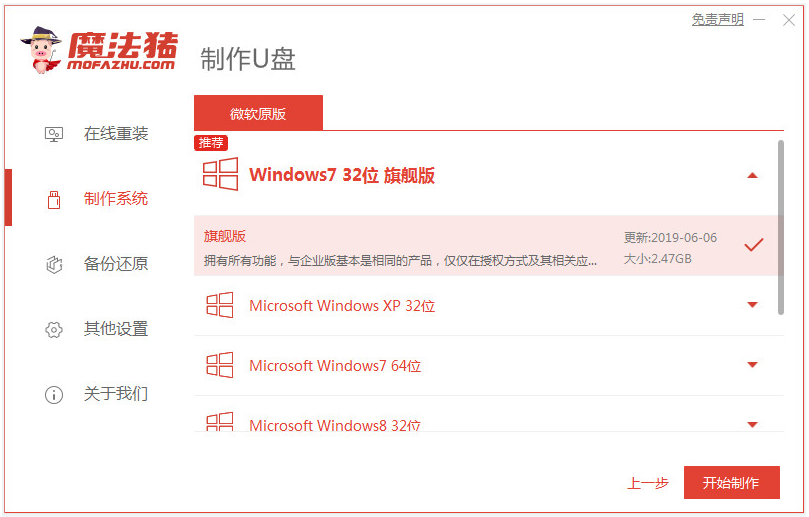
3、期间会格式化u盘,提示制作u盘启动盘成功后,预览需要安装的电脑主板的启动热键,再拔除u盘退出。

步骤二:使用u盘启动盘重装win7旗舰版
1、将制作好的u盘启动盘插入到需要安装的电脑中,开机不断按启动热键进启动界面,选择u盘启动项进入,再选择第一项pe系统回车进入。

2、在pe系统桌面上打开魔法猪装机工具,选择win7旗舰版系统默认安装到c盘上。
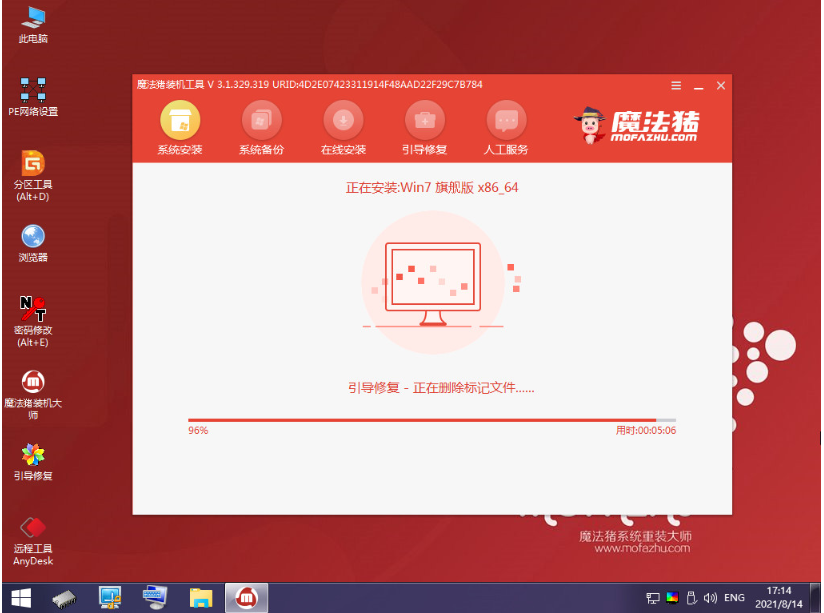
3、等待安装完成后,拔掉u盘重启电脑。
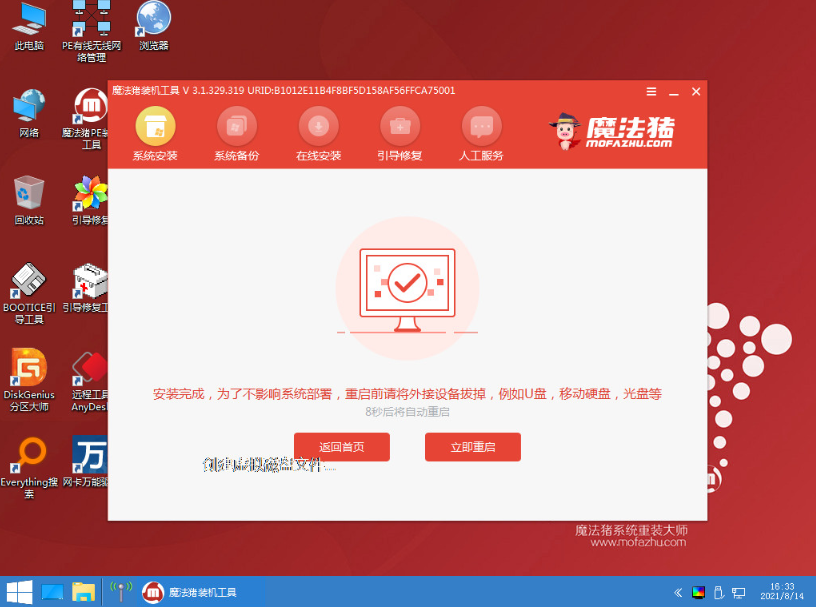
4、等待电脑重启进入新的win7系统桌面即安装成功。

拓展知识:更多重装win7旗舰版的内容
上述的使用u盘重装系统的方法,一般适合在电脑无法正常进系统的情况,能有效帮助解决很多系统蓝屏,黑屏,死机崩溃等问题。但如果我们的电脑还能进系统的情况下,其实还有更简单的安装方法,那就是借助工具在线一键重装win7旗舰版,操作更加简便,适合电脑新手。具体的步骤可参照:魔法猪在线一键重装win7旗舰版教程。
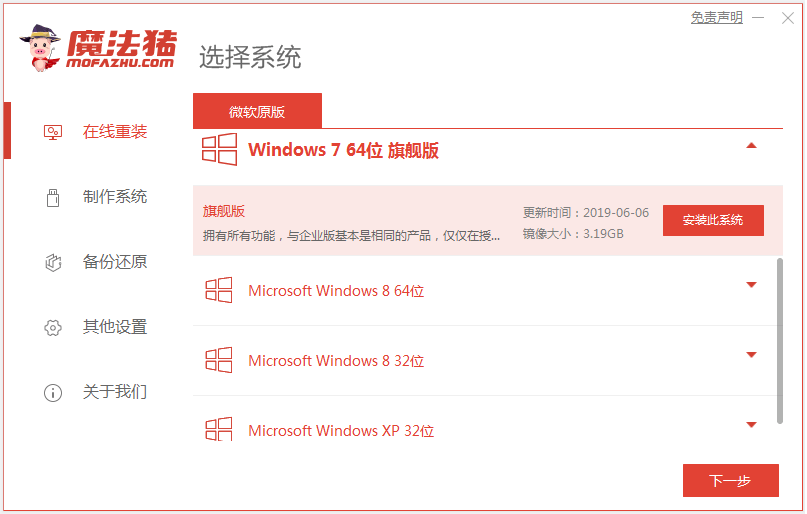
注意事项:在电脑安装系统之前,先备份好系统盘的相关数据,关闭电脑的杀毒软件,避免被拦截导致安装失败。
© 版权声明
文章版权归作者所有,未经允许请勿转载。
THE END











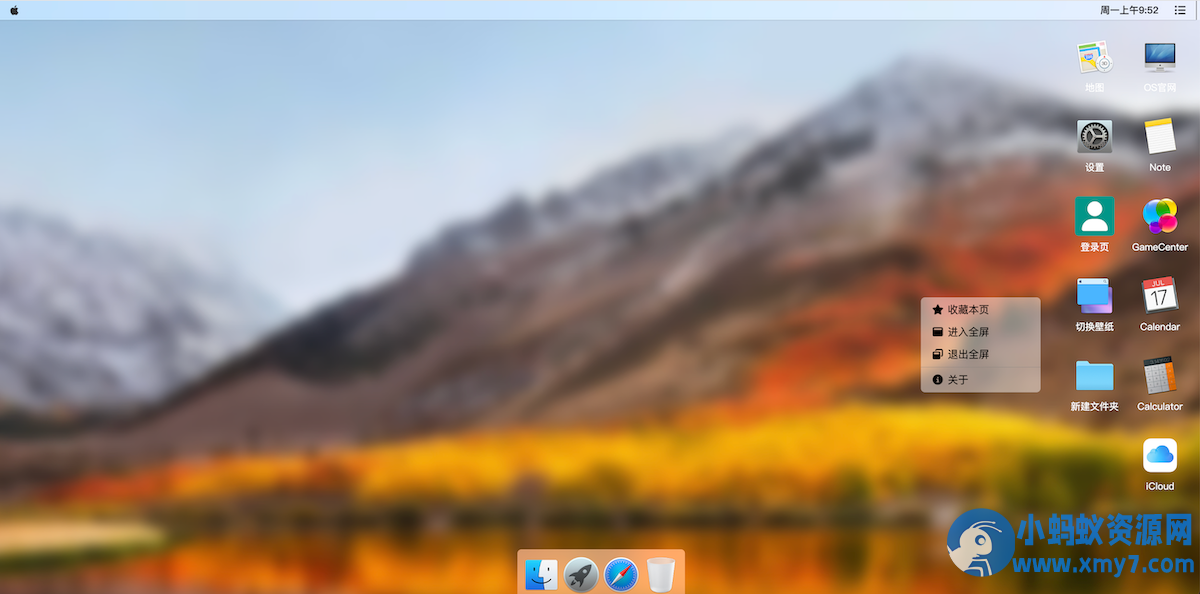
















暂无评论内容